AppleがmacOS 10.13 High Sierraに採用される「Safari 11」に、Webサイト別にAuto-Playやコンテンツブロッカーを設定できる機能を追加すると発表しています。詳細は以下から。
![]()
Appleは本日Safari Technology Preview v32をリリースしましたが、同バージョンでは次期macOS 10.13 High Sierraに搭載されるSafari 11の新機能「Auto-Play blocking」が利用できるようになっているそうです。
Support for WebRTC and the Media Capture and Streams API is available in Safari 11 for macOS and Safari on iOS 11! https://t.co/1LyEJCSKj4
— WebKit (@webkit) 2017年6月7日
Auto-Play Improvements
Safari prevents auto-play of media with sound on most websites. Users can control which websites are allowed to auto-play video and audio by opening the new “Websites” preferences pane, or through the “Settings for This Website…” option in the Safari Technology Preview menu.
Safari Technology Preview 32, with WebRTC, is Now Available – WebKit
Web Site Setting
Safari 11(STP v32)では新たに音声の付いたメディアの自動再生を抑制する「Auto-Play blocking」機能が採用されますが、この機能は[Safari]メニューの[Settings for This Website]から設定することが出来、
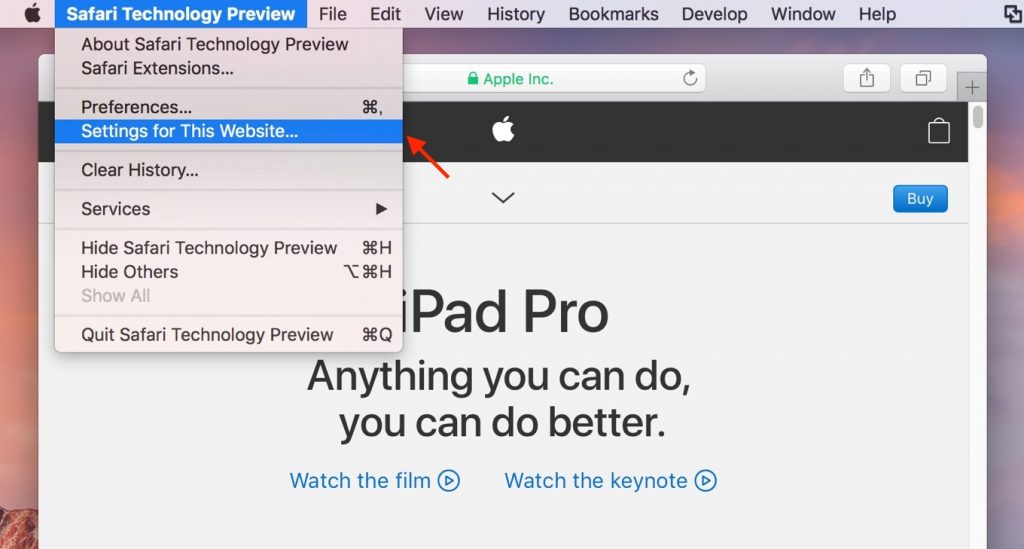
この設定を開くと、アドレスバーから以下の様なパネルが出現し、現在表示中のサイトで「Auto-Playを常時有効/無効にする」や「音量付きのメディアだけ止める」、「Safariにインストールしたコンテンツブロッカープラグインを有効/無効にする」といったルールを設定することが出来ます。
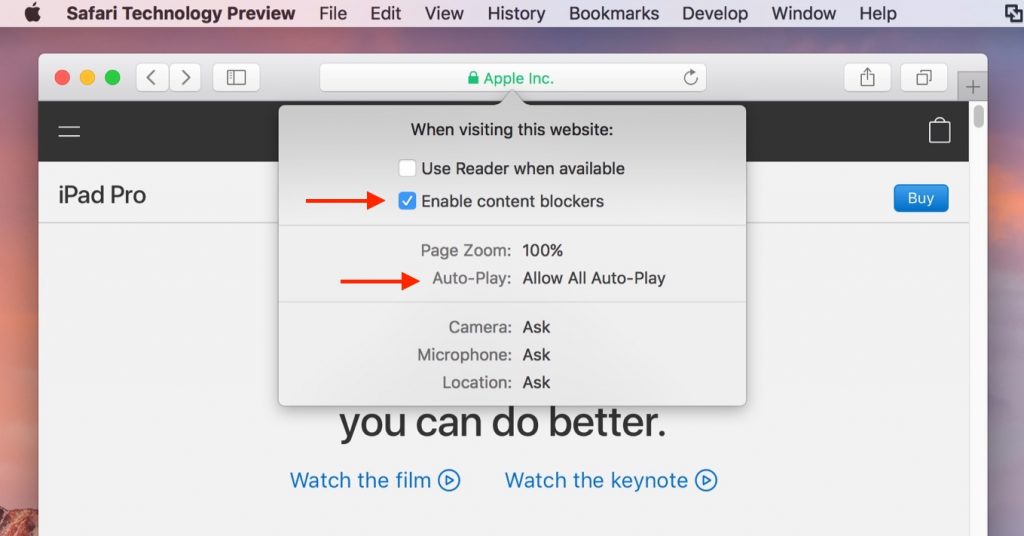
一度設定したルールや他のWebサイトへアクセスした時の設定はSafari 11で新たに追加される[Preference] → [Websites]パネルからチェックすることが出来るので、High Sierra BetaやSTP v32を利用している開発者やWebデザイナーの方はチェックしてみて下さい。
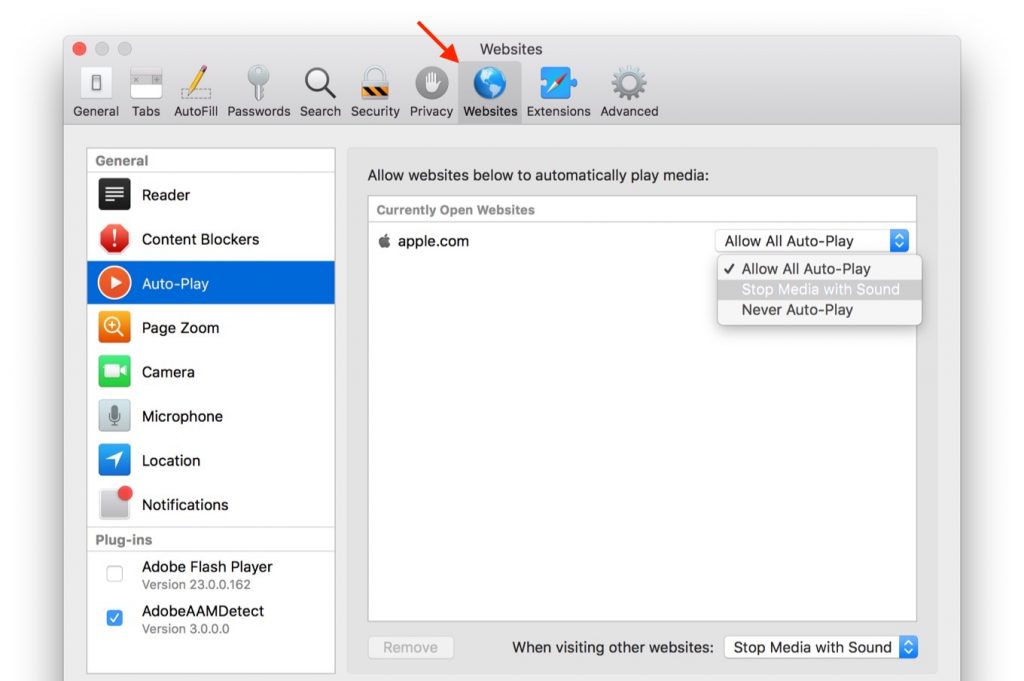

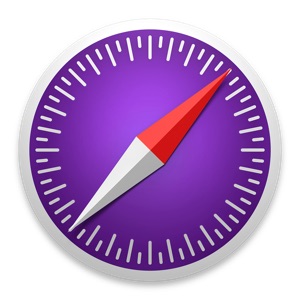

コメント
これは良い!